Как организовать и найти фотографии на iPhone: 7 советов
Пользователи iPhone чаще фотографируют на свои телефоны, отчасти благодаря отличному объективу. Однако для многих пользователей организация фотографий представляет собой сложную задачу. Конечно, Apple осознала эту проблему и внедрила несколько функций, помогающих пользователям управлять фотографиями. Кроме того, Apple добавила технологию искусственного интеллекта во встроенное приложение «Фото». Это руководство содержит множество советов по… организация фотографий на iPhone и устройства iPad.
СОДЕРЖАНИЕ СТРАНИЦЫ:
Часть 1: Как организовать фотографии на iPhone
Как упорядочить фотографии на iPhone по недавно добавленным
Все фотографии, сделанные на iPhone, сохраняются в приложении «Фото». Более того, приложение позволяет сортировать фотографии на iPhone по дате с помощью EXIF-данных. Оно позволяет просматривать недавние фотографии на вашем устройстве.

Шаг 1. Откройте приложение Фото приложение на вашем iPhone.
Шаг 2. Перейдите на сайт Альбомы вкладку внизу.
Шаг 3. Нажмите Недавние для просмотра фотографий в порядке их последнего сохранения.
Как организовать фотографии на iPhone с помощью альбомов
Альбом — лучший способ организовать фотографии на iPhone. Помимо предустановленных альбомов, вы можете создавать новые альбомы и добавлять фотографии в нужные альбомы. Вот как управлять фотографиями с помощью альбомов.
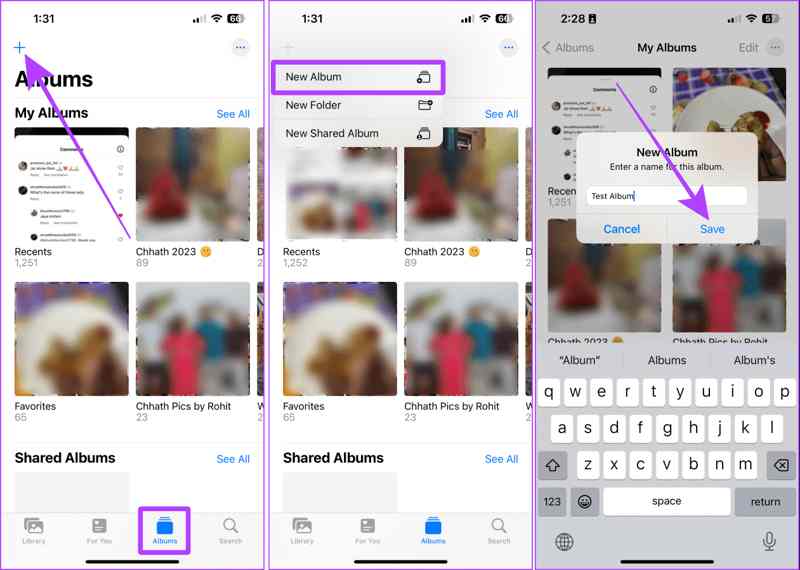
Шаг 1. Переключение на Альбомы вкладку снизу вашего Фото приложение
Шаг 2. Нажмите + и выберите Новый альбом.
Шаг 3. Введите имя в поле и нажмите Сохранено.
Шаг 4. Выберите фотографии, которые вы хотите упорядочить.
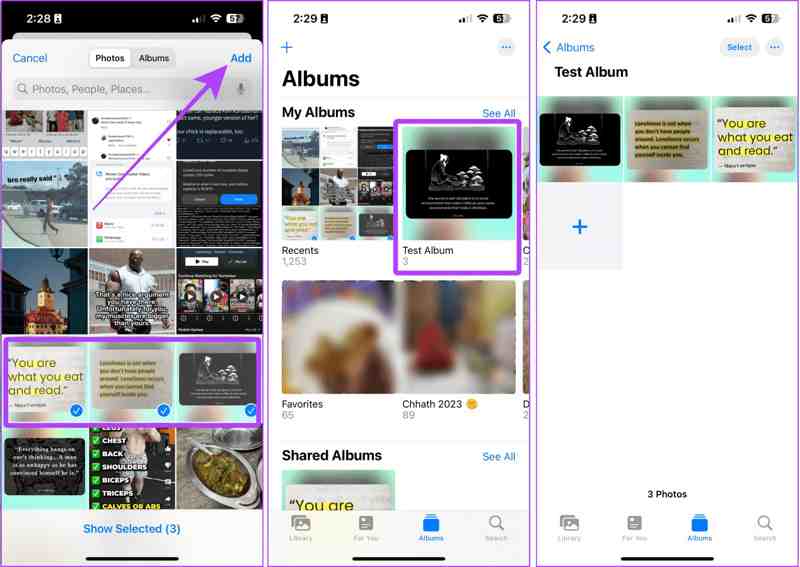
Шаг 5. Нажмите Добавить кнопку и выберите новый альбом.
Как упорядочить фотографии на iPhone по дате, месту или людям
Как уже упоминалось, iPhone позволяет сортировать фотографии по дате, месту или людям, используя технологии искусственного интеллекта, EXIF-данные и распознавание лиц. Эти функции помогают быстро управлять фотографиями.
Перейдите на сайт Библиотека вкладку в нижней части вашего Фото приложение и выбрать Лет, Месяцев или Дней для организации фотографий по дате.
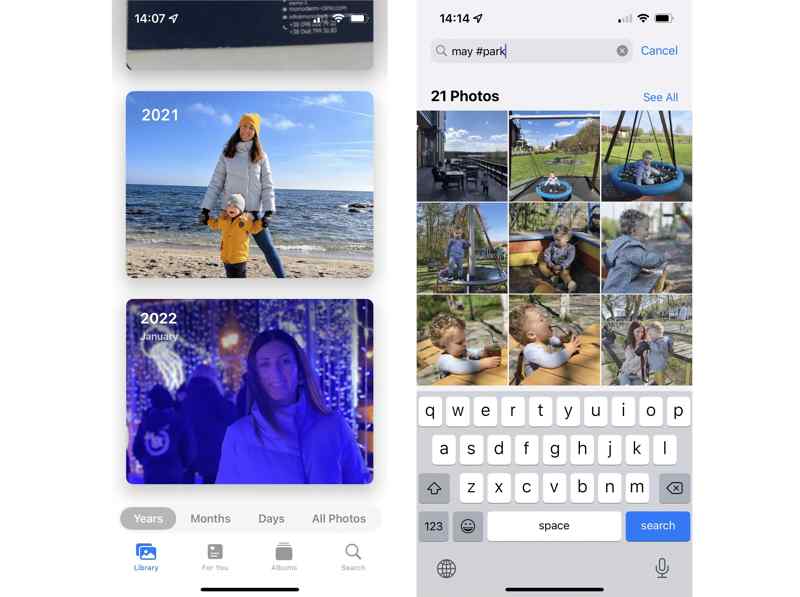
Направляйтесь к Альбомы вкладка, нажмите Места под Люди и места раздел, и вы увидите фотографии на Карта.
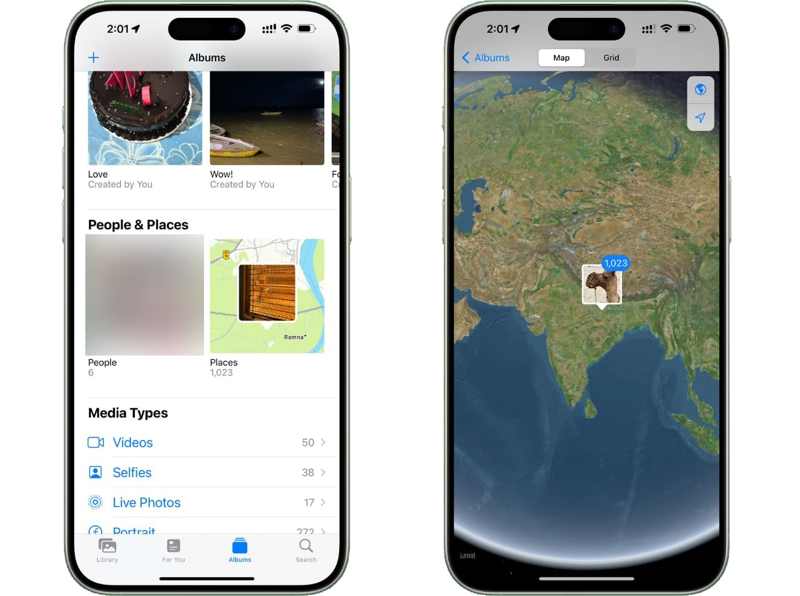
Нажмите Люди под Люди и места раздел, если вы хотите упорядочить фотографии на своем iPhone по людям, и выберите нужное лицо.
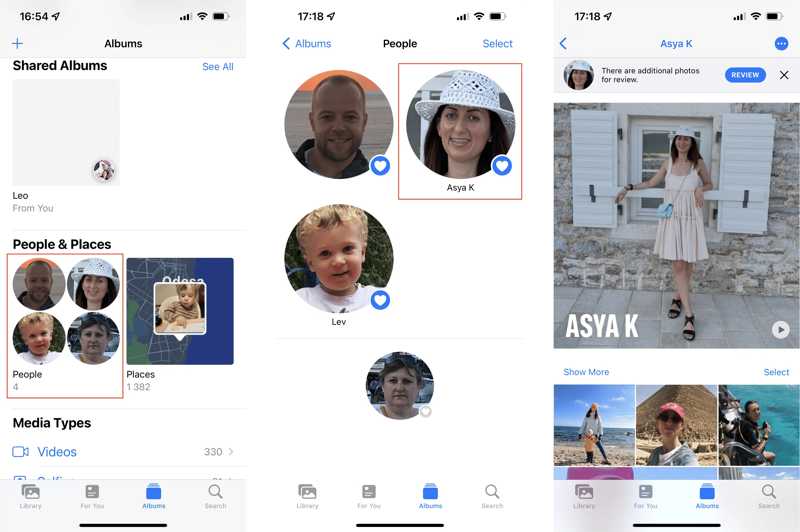
Как организовать фотографии на iPhone, сохраненные другими приложениями
Когда вы сохраняете фотографии из других приложений на своём устройстве, приложение «Фото» создаёт отдельный альбом. Другими словами, вы также можете упорядочивать фотографии на своём iPhone, сохранённые другими приложениями, например, WhatsApp.
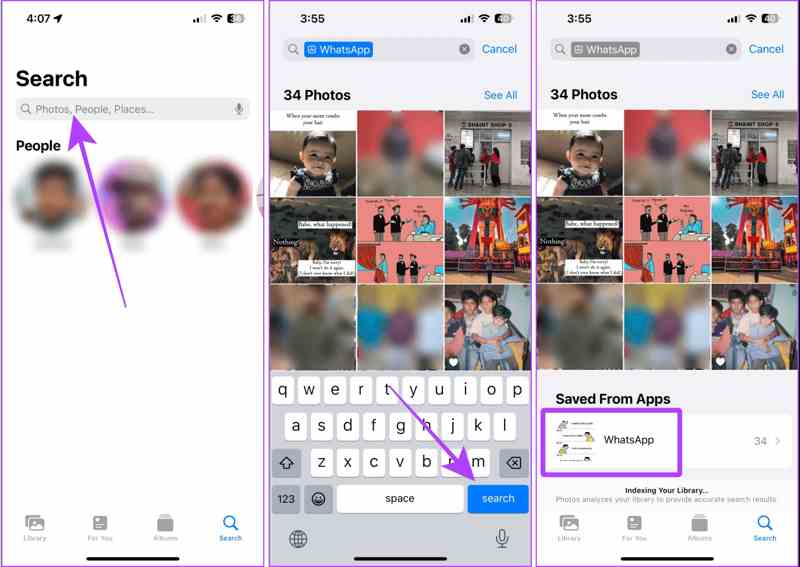
Шаг 1. Перейдите на сайт Поиск вкладка в вашем Фото приложение
Шаг 2. Введите название приложения в строку поиска и нажмите по области применения.
Шаг 3. Нажмите на название приложения под Сохранено из приложений.
Как организовать фотографии на iPhone без дубликатов
Если вы храните много фотографий, вы можете организовать их на iPhone, избежав дубликатов. Более того, iOS умеет определять похожие или дублирующие изображения, чтобы вы могли объединять или удалять копии.
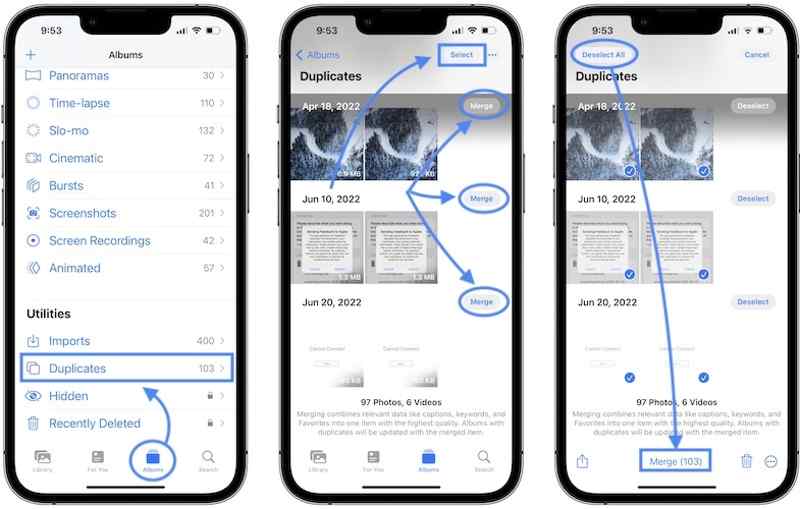
Шаг 1. Перейдите на сайт Альбомы вкладка в вашем Фото приложение
Шаг 2. Выберите Дубликаты под Утилиты .
Шаг 3. Затем вы можете просмотреть дубликаты фотографий и объединить их.
Часть 2: Как скрыть личные фотографии на iPhone
Чтобы защитить свою конфиденциальность, вы можете упорядочить фотографии на iPhone с помощью встроенного скрытого альбома. Этот альбом можно разблокировать только с помощью пароля iPhone, Face ID или Touch ID. Ниже приведены инструкции по добавлению фотографий в скрытый альбом.
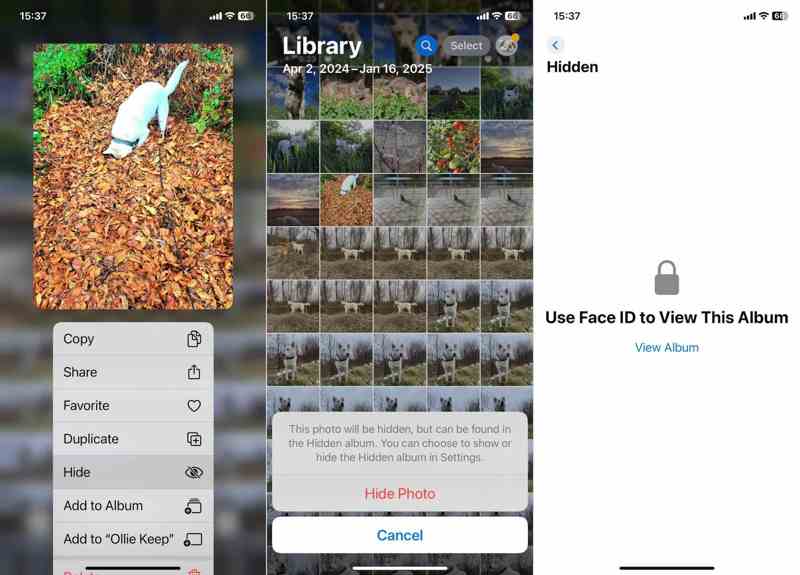
Шаг 1. Запустите Фото и откройте фотографию, которую хотите защитить.
Шаг 2. Нажмите Ещё кнопку с трехточечным значком и выберите Спрятать.
Шаг 3. При появлении запроса коснитесь Скрыть фото чтобы подтвердить это.
Шаг 4. Перейдите на сайт Альбомы и выберите Скрытый.
Шаг 5. Разблокируйте альбом с помощью Face ID.
Часть 3: Как изменить порядок фотографий в альбомах iPhone
Кроме того, вы можете упорядочивать фотографии в альбомах iPhone с помощью функций сортировки и фильтрации. Они позволяют быстро находить и упорядочивать новые и старые фотографии на вашем устройстве. Подробнее о том, как работают эти функции, можно узнать здесь.
Шаг 1. Перейдите на сайт Альбомы вкладку и выберите нужный альбом.
Шаг 2. Нажмите Ещё кнопка с трехточечным значком.
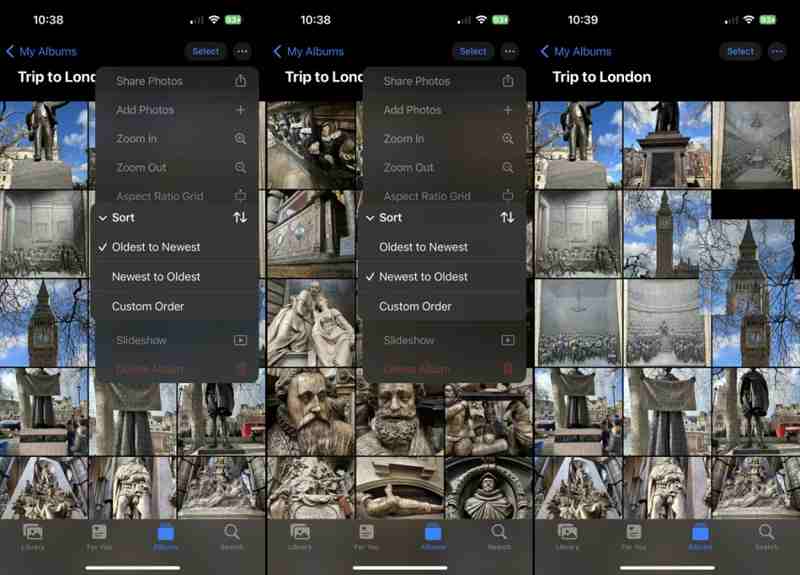
Шаг 3. Выберите Сортировать и выберите правильный порядок, например От старых к новым or Новых к старым.
Шаг 4. Если вы хотите просмотреть определенные фотографии, выберите ФИЛЬТР .
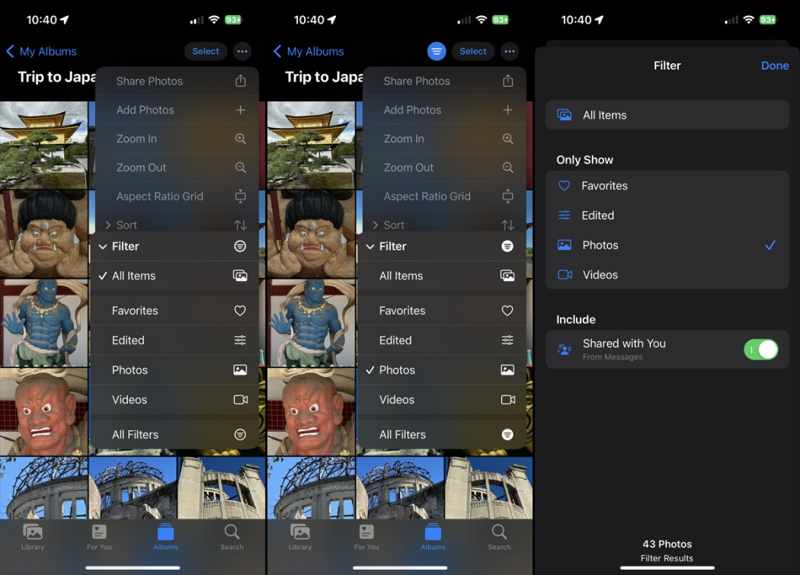
Шаг 5. Затем выберите Избранное, отредактированныйИ многое другое.
Примечание: В бета-версии iOS 18 нажмите Двойная стрела кнопку внизу, чтобы получить доступ Сортировать or ФИЛЬТР.
Часть 4: Как организовать фотографии iPhone с помощью компьютера
Если вы хотите организовать фотографии iPhone на ПК, Apeaksoft iPhone Transfer — лучший вариант. Он позволяет просматривать, управлять и переносить фотографии с iPhone с помощью компьютера. Кроме того, приложение обладает удобным интерфейсом.
Лучший вариант для организации фотографий iPhone на ПК
- Управляйте фотографиями iPhone на компьютере.
- Поддержка фотографий, видео, документов и многого другого.
- Передача фотографий между iPhone и компьютером или другим телефоном.
- Совместимо с последними версиями iOS и iPadOS.

Как организовать фотографии iPhone на ПК
Шаг 1. Подключиться к вашему iPhone
Запустите лучшее приложение для организации фотографий на iPhone, установив его на ПК. Есть версия для Mac. Подключите iPhone к ПК с помощью кабеля Lightning.

Шаг 2. Посмотреть фотографии iPhone
После того, как ваш iPhone будет обнаружен, перейдите в Фото Затем упорядочьте фотографии с iPhone по дате. Кроме того, вы можете просматривать фотографии по миниатюрам. Кроме того, вы можете создавать альбомы, добавлять фотографии в альбомы и многое другое.

Шаг 3. Передача фотографий iPhone
Чтобы перенести фотографии, выберите их, щелкните правой кнопкой мыши по выбранной фотографии и выберите Экспорт на ПК. Если вы хотите добавить фотографии на свой iPhone, нажмите кнопку Добавить кнопка. Вы также можете перенести рингтон с iPhone на iPhone.

Заключение
В этой статье объясняется как организовать фотографии на вашем iPhoneВы можете просматривать, управлять, ранжировать, сортировать и фильтровать фотографии прямо на телефоне. Более того, предустановленные альбомы позволяют скрывать и управлять личными фотографиями. Apeaksoft iPhone Transfer — лучший способ организовать фотографии с помощью компьютера. Если у вас есть другие вопросы по этой теме, пожалуйста, задайте их под этим постом.
Статьи по теме
Для повседневных задач по обмену файлами мы представляем 10 лучших приложений для передачи файлов на iOS, Android, Windows и Mac.
Существует пять эффективных способов перенести фотографии с iPhone на Android с помощью Google Фото, электронной почты, компьютера и других средств.
Вот пять подходов к эффективному переносу текстовых сообщений с Android на Android с учетной записью Google или без нее.
Вы можете воспользоваться нашим руководством, чтобы эффективно синхронизировать сообщения с вашего iPhone на MacBook, включая текстовые сообщения и iMessage.

